
이 소프트웨어는 드라이버를 계속 실행하여 일반적인 컴퓨터 오류 및 하드웨어 오류로부터 안전하게 보호합니다. 간단한 3 단계로 모든 드라이버를 확인하세요.
- DriverFix 다운로드 (확인 된 다운로드 파일).
- 딸깍 하는 소리 스캔 시작 문제가있는 모든 드라이버를 찾습니다.
- 딸깍 하는 소리 드라이버 업데이트 새 버전을 얻고 시스템 오작동을 방지합니다.
- DriverFix가 다운로드되었습니다. 0 이번 달 독자.
해결 방법 4 – Steam 오버레이 끄기
Clicker Heroes가 PC에서 충돌하는 경우 Steam 오버레이를 비활성화 할 수 있습니다. Steam 오버레이는 유용한 기능이지만 어떤 경우에는 불안정 문제가 발생할 수 있습니다. Steam 오버레이를 비활성화하려면 다음을 수행하십시오.
- 스타트 증기.
- 딸깍 하는 소리 Steam> 설정.

- 에 설정 창, 선택 게임 내 선택권.
- 확인하십시오 게임 내에서 Steam 오버레이 활성화 옵션은 확인되지 않은.
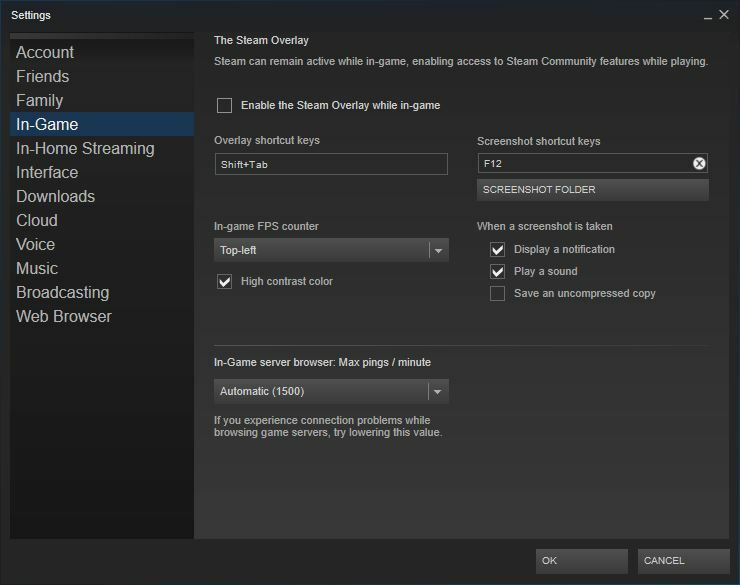
- 딸깍 하는 소리 확인 변경 사항을 저장합니다.
- 재시작 Steam을 사용하고 게임을 다시 실행하십시오.
- 또한 읽으십시오 :Steam이 PC에서 응답하지 않습니까? 이 간단한 솔루션을 시도하십시오
Clicker Heroes가로드되지 않음
해결 방법 1 – 작업 관리자를 사용하여 모든 Steam 프로세스 닫기
사용자는 Clicker Heroes가 컴퓨터에로드되지 않는다고보고했으며 게임 아이콘을 클릭해도 아무 일도 일어나지 않는다고합니다.
이것은 이상한 문제이지만 Steam을 통해 작업 관리자.
- Steam이 실행 중이면 닫기 그것.
- 스타트 작업 관리자 눌러서 Ctrl + Shift + Esc 키보드에서.
- 모든 Steam 관련 프로세스를 찾아 하나씩 닫습니다. 그렇게하려면 마우스 오른쪽 버튼으로 클릭 과정과 선택 작업 종료 메뉴에서.

- 모든 Steam 프로세스를 종료 한 후 게임을 다시 시작하십시오.
해결 방법 2 – 컴퓨터 다시 시작
Steam 업데이트를 설치해야하는 경우 Clicker Heroes를로드 할 수없는 경우가 있습니다. 문제를 해결하려면 재시작 너의 컴퓨터.
컴퓨터가 다시 시작되면 Steam을 다시 실행하고 업데이트를 설치 한 다음 Clicker Heroes를 다시 실행하십시오.
해결 방법 3 – content_log.txt 파일 삭제
드물지만 Clicker Heroes가 다운되면 컴퓨터를 다시 시작하더라도 다시 시작할 수 없습니다. 이것은 이상한 문제이지만 콘텐츠 로그를 삭제하여 해결할 수 있습니다.
이를 수행하려면 다음 단계를 따르십시오.
- 열다 C: 프로그램 파일 (x86) 폴더.
- 위치하고 있다 content_log.txt 파일 및 지우다 그것.
- 게임을 다시 시작하십시오.
Clicker Heroes 검은 화면
해결 방법 1 – 게임의 .exe 파일을 사용하여 게임 시작
Clicker Heroes에 문제가 있고 Windows 10의 검은 색 화면, 해당 디렉토리에서 직접 게임을 시작해야합니다.
기본적으로 설치 디렉토리는 C: 프로그램 파일 SteamSteamAppscommonClicker Heroes. 게임 디렉토리에 들어가면 거기에서 게임의 .exe 파일을 실행하면됩니다.
해결 방법 2 – AppData에서 Clicker Heroes 폴더 삭제
Clicker Heroes의 검은 화면 문제는 성 가실 수 있으며 이러한 문제가있는 경우 AppData 폴더에서 clicker Heroes 폴더를 삭제하는 것이 좋습니다. 이를 수행하려면 다음 단계를 따르십시오.
- 프레스 Windows 키 + R 입력 % appdata %. 프레스 시작하다 또는 클릭 확인.
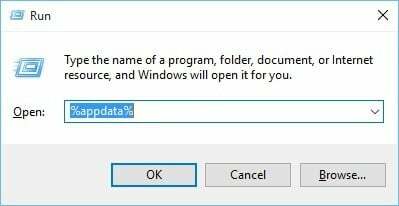
- 언제 AppData 열립니다, 찾기 com.playsaurus.heroclicker 폴더 및 지우다 그것.
- 게임을 다시 실행하십시오.
해결 방법 3 – Steam 클라우드 비활성화 및 clickerHeroesSave.txt 삭제
Clicker Heroes 검은 화면 문제가있는 경우 컴퓨터에서 clickerHeroesSave.txt 파일을 삭제 해 볼 수 있습니다. 이를 수행하려면 다음을 수행하십시오.
- 스타트 증기, 찾기 리모콘 영웅 도서관에서.
-
마우스 오른쪽 버튼으로 클릭 그것을 선택 속성.
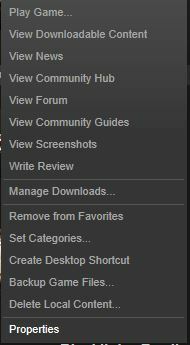
- 이동 업데이트 탭 및 Steam 클라우드 동기화 활성화를 선택 취소하십시오. 선택권.
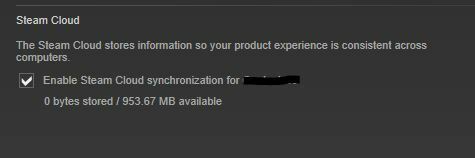
- 지금 닫기증기 Steam 설치 디렉토리로 이동하십시오. 기본적으로 C: 프로그램 FilesSteam.
- Steam 설치 디렉토리로 전환 한 후 사용자 데이터 폴더.
- 이제 찾을 필요가 있습니다 clickerHeroesSave.txt. 오른쪽 상단에있는 검색 창을 사용할 수 있습니다.
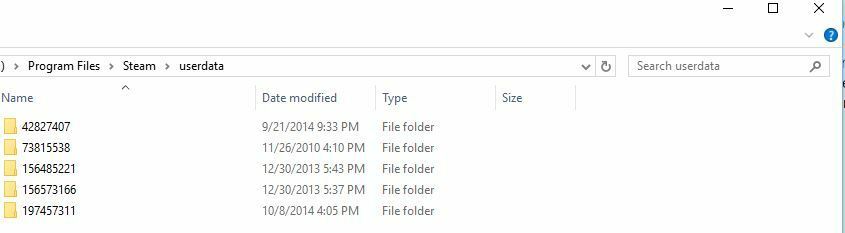
- 마우스 오른쪽 버튼으로 클릭 clickerHeroesSave.txt를 검색 결과에서 선택하고 파일 위치 열기.
- 사본 만들기 clickerHeroesSave.txt 만일을 대비하여 데스크탑에 저장하십시오. 지금 삭제 clickerHeroesSave.txt 원래 폴더에서.
- 한 폴더 "위로"이동 ( Alt 키 + 위쪽 화살표 키보드에서) 찾아 remotecache.vdf 파일. 다음으로 해당 파일 열기 메모장 그리고 변경 크기 변수를 0으로 설정합니다.
- 게임을 다시 실행하십시오. 저장 게임이없는 경우 Steam 클라우드 동기화를 켜거나 복사 만하면됩니다. clickerHeroesSave.txt 원래 위치로.
또한 최대 성능을 위해 PC를 최적화합니다.
Windows 10의 일반적인 Clicker Heroes 문제 중 일부를 다루었으며 이러한 문제가있는 경우 해결 방법을 시도해보세요.
아래 댓글 섹션에서 Clicker Heroes에 대한 경험을 공유하고 어떤 솔루션이 효과가 있는지 알려주십시오.


